Een imagetoewijzing groepeert een reeks vooraf gedefinieerde specificaties voor het doelbesturingssysteem voor een specifiek cloudaccount of specifieke regio in vRealize Automation met behulp van natuurlijke taalbenaming.
Accounts van cloudleveranciers zoals Microsoft Azure en Amazon Web Services gebruiken images om een set doelimplementatievoorwaarden te groeperen, waaronder het besturingssysteem en gerelateerde configuratie-instellingen. vCenter en op NSX gebaseerde omgevingen, inclusief VMware Cloud on AWS, gebruiken een vergelijkbaar groepsmechanisme om een set implementatievoorwaarden voor besturingssystemen te definiëren. Wanneer u een sjabloon bouwt en uiteindelijk implementeert en itereert, kunt u een beschikbare image kiezen die het beste bij uw behoeften past.
Deel imagetoewijzingen voor een project in op basis vergelijkbare instellingen voor het besturingssysteem, de tagstrategie en de functionele opzet van de implementatie.
Om het maken van sjablonen te vereenvoudigen, kunt u een preconfiguratieoptie selecteren wanneer u een nieuw cloudaccount toevoegt. Wanneer u de preconfiguratieoptie selecteert, worden de meest populaire soorttoewijzing en imagetoewijzing van uw organisatie voor de opgegeven regio geselecteerd.
Wanneer u image-informatie toevoegt aan een cloudsjabloon, gebruikt u de vermelding image of imageRef in het gedeelte properties van een machineonderdeel. Als u bijvoorbeeld een momentopname wilt klonen, gebruikt u de eigenschap imageRef.
Zie Uw Cloud Assembly-implementaties ontwerpen voor voorbeelden van image- en imageRef-vermeldingen in de sjablooncode.
Als u rechten wilt toewijzen aan een contentbibliotheek, moet een beheerder de rechten aan de gebruiker toekennen als algemene rechten. Zie Hiërarchische overname van rechten voor contentbibliotheken in vSphere-beheer van virtuele machines in VMware vSphere-documentatie voor gerelateerde informatie.
Images voor cloudaccount/regio synchroniseren
- Open het/de gekoppelde Cloudaccount/regio door te selecteren. Selecteer het/de bestaande cloudaccount/regio.
- Klik op de knop Images synchroniseren om de actie te voltooien.
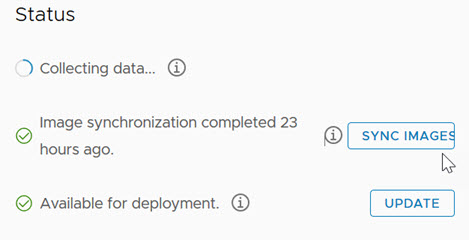
- Wanneer de actie is voltooid, klikt u op . Definieer een nieuwe of bewerk een bestaande imagetoewijzing en selecteer het cloudaccount/de regio in stap 1.
- Klik op het pictogram voor Imagesynchronisatie op de pagina Imagetoewijzing.
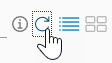
- Configureer instellingen voor Imagetoewijzingen voor het/de opgegeven cloudaccount/regio op de pagina Imagetoewijzing.
OVF-details weergeven
U kunt OVF-specificaties opnemen in Cloud Assembly-sjabloonobjecten, zoals vCenter-machineonderdelen en -imagetoewijzingen. Als uw image een OVF-bestand bevat, kunt u de inhoud ervan verkennen zonder het bestand te openen. Wijs de optie OVF-details weergeven aan om OVF-details, waaronder de naam en de locatie, weer te geven. Zie vcenter ovf: property voor meer informatie over de OVF-bestandsindeling. Als u de OVF-gegevens wilt weergeven, moet de imagetoewijzing zich op de webserver bevinden.
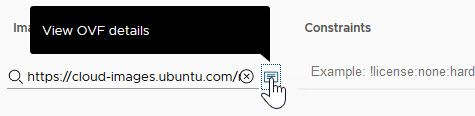
Raadpleeg het externe artikel Cloudsjabloon van een OVA voor gerelateerde informatie over het weergeven van OVF-gegevens met behulp van een OVF-link in het toewijzingsveld.
Gedeelde en meest recente images uit een Microsoft Azure-imagegalerie gebruiken
Wanneer u imagetoewijzingen voor Microsoft Azure maakt, kunt u images uit een gedeelde Azure-imagegalerie in het abonnement selecteren. De images in het vervolgkeuzemenu met gegevensverzameling worden beschikbaar gesteld op basis van uw geselecteerde regio.
Hoewel gedeelde imagegalerieën voor meerdere abonnementen kunnen worden gebruikt, kunnen ze niet worden weergegeven in het vervolgkeuzemenu voor imagetoewijzing voor meerdere abonnementen. Alleen de images van een bepaald abonnement worden via gegevens verzameld en weergegeven in de lijst met imagetoewijzingen. Als u een image uit een imagegalerie in een ander abonnement wilt gebruiken, geeft u de image-id in de imagetoewijzing op en gebruikt u die imagetoewijzing in de sjabloon.
Beperkingen en tags gebruiken om een geschikte compute te selecteren voor de image
U kunt imagebeperkingen gebruiken om een geschikte compute te selecteren op basis van de tag van de compute. Als u bijvoorbeeld een tag1-beperking voor een bepaalde image heeft en als de image wordt geselecteerd tijdens de toewijzing, wordt een compute met tag1 geselecteerd om de machine die wordt ingericht, te plaatsen. Als een dergelijke compute niet bestaat, mislukt de toewijzing van de machine.
Een cloudconfiguratiescript gebruiken om implementatie te beheren
U kunt een cloudconfiguratiescript in een imagetoewijzing, sjabloon of beide gebruiken om aangepaste besturingssysteemkenmerken te definiëren voor gebruik in een Cloud Assembly-implementatie. Bijvoorbeeld: afhankelijk van uw keuze om een cloudsjabloon in een publieke of privécloud te implementeren, kunt u specifieke gebruikersrechten, rechten voor het besturingssysteem of andere voorwaarden voor de image toepassen. Een cloudconfiguratiescript voldoet aan een cloud-init-indeling voor op Linux gebaseerde images of een cloudbase-init-indeling voor op Windows gebaseerde images. Cloud Assembly ondersteunt de tool cloud-init voor Linux-systemen en de tool cloudbare-init voor Windows.
Voor Windows-machines kunt u elke indeling voor cloudconfiguratiescripts gebruiken die door cloudbase-init wordt ondersteund.
image-vermelding wordt weergegeven.
resources:
demo-machine:
type: Cloud.vSphere.Machine
properties:
flavor: small
image: MyUbuntu16
https://cloud-images.ubuntu.com/releases/16.04/release-20170307/ami-ubuntu-16.04-1.10.3-00-15269239.ova
cloudConfig: |
ssh_pwauth: yes
chpasswd:
list: |
${input.username}:${input.password}
expire: false
users:
- default
- name: ${input.username}
lock_passwd: false
sudo: ['ALL=(ALL) NOPASSWD:ALL']
groups: [wheel, sudo, admin]
shell: '/bin/bash'
runcmd:
- echo "Defaults:${input.username} !requiretty" >> /etc/sudoers.d/${input.username}
De dynamische eigenschapsevaluatie werkt wanneer u cloudConfig rechtstreeks in een sjabloon gebruikt, maar wordt niet ondersteund voor cloudConfig in een imagetoewijzing.
In de sjablooncode gebruikt u de instelling image om te verwijzen naar een image die als imagetoewijzing is gedefinieerd. U gebruikt de instelling imageRef om een sjabloon te identificeren die een momentopname (voor gekoppelde klonen), een imagesjabloon of een OVF-sjabloon voor een inhoudsbibliotheek bevat.
Wat gebeurt er als een imagetoewijzing en een sjabloon een cloudconfiguratiescript bevatten?
Wanneer een sjabloon die een cloudconfiguratiescript bevat, gebruikmaakt van een imagetoewijzing die een cloudconfiguratiescript bevat, worden beide scripts gecombineerd. De samenvoegactie verwerkt de inhoud van het imagetoewijzingsscript en de inhoud van het tweede sjabloonscript, waarbij rekening wordt gehouden met het feit of de scripts de #cloud-config-indeling hebben of niet.
- Voor scripts die de #cloud-config-indeling hebben, combineert de samenvoeging de inhoud van elke module (bijvoorbeeld
runcmd,usersenwrite_files) als volgt:- Voor modules waarvan de inhoud een lijst is, worden de lijsten met commando's uit de imagetoewijzing en de sjablonen samengevoegd, met uitzondering van commando's die identiek zijn in beide lijsten.
- Voor modules waarvan de inhoud een woordenboek is, worden de opdrachten samengevoegd en wordt het resultaat een combinatie van beide woordenboeken. Als dezelfde sleutel in beide woordenlijsten bestaat, blijft de sleutel uit het woordenboek voor imagetoewijzing behouden en wordt de sleutel uit de woordenlijst met sjabloonscripts genegeerd.
- Voor modules waarvan de inhoud een tekenreeks is, worden de inhoudswaarden van het imagetoewijzingsscript behouden en worden de inhoudswaarden van het sjablooncript genegeerd.
- Voor scripts met een andere indeling dan #cloud-config, of wanneer één script in #cloud-config-indeling is en het andere niet, worden beide scripts gecombineerd op een manier waarbij het imagetoewijzingsscript eerst wordt uitgevoerd en het sjabloonscript wordt uitgevoerd nadat het imagetoewijzingsscript is voltooid.
Een image uit een vCenter-inhoudsbibliotheek toevoegen
Wanneer een lokale inhoudsbibliotheek of een inhoudsbibliotheek van een uitgever zich bevindt in een vCenter dat door uw vRealize Automation-organisatie wordt beheerd, worden sjabloonimages uit een inhoudsbibliotheek weergegeven in het vervolgkeuzemenu met images. De images in de lijst zijn onder andere OVF- en VM-sjabloonimages in lokale bibliotheken of vCenter-inhoudsbibliotheken van uitgevers. Images in inhoudsbibliotheken van abonnees worden niet weergegeven in het vervolgkeuzemenu. De sjabloon van waaruit een VM is gekloond, wordt weergegeven in de sectie met machinegegevens van de gebruikersinterface voor machine-implementaties.
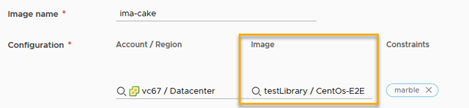
Als de vCenter uit de inhoudsbibliotheek van de uitgever door vRealize Automation wordt beheerd, wordt de uitgeverinformatie in het raster met de selectie van de imagetoewijzingen in de volgende indeling weergegeven: publisher_content_library_name / content_item_name
Als u rechten wilt toewijzen aan een contentbibliotheek, moet een beheerder de rechten aan de gebruiker toekennen als algemene rechten. Zie Hiërarchische overname van rechten voor contentbibliotheken in vSphere-beheer van virtuele machines in VMware vSphere-documentatie voor gerelateerde informatie.
Als de vCenter uit de inhoudsbibliotheek van de uitgever niet wordt beheerd door vRealize Automation, wordt de informatie van de abonnee in het raster met de selectie van imagetoewijzingen weergegeven in de volgende indeling: subscriber_content_library_name/content_item_name
- Voor een vCenter met de naam VC-1 is er een inhoudsbibliotheek voor een abonnee in het VC en wordt er een cloudaccount gemaakt in vRealize Automation dat is gekoppeld aan VC-1.
- Voor een vCenter met de naam VC-2 is er een inhoudsbibliotheek voor een uitgever in de VC waarop de inhoudsbibliotheek voor een abonnee van VC-1 is geabonneerd. Er is echter geen cloudaccount in vRealize Automation dat is gekoppeld aan VC-2.
Omdat VC-1 is gekoppeld aan een vRealize Automation-cloudaccount, is de inhoudsbibliotheek van de abonnee beschikbaar in vRealize Automation. De inhoud wordt verzameld en weergegeven in de vRealize Automation-lijst met imagetoewijzingen. Maar omdat VC-2 niet aan een cloudaccount is gekoppeld, heeft vRealize Automation geen kennis van de inhoudsbibliotheek van de uitgever. Als u de inhoudsbibliotheekitems van de uitgever wilt weergeven in de lijst met imagetoewijzingen, moet u een cloudaccount koppelen aan het VC-2 vCenter.
Wanneer u een sjabloon implementeert die een imagetoewijzing voor een VM-sjabloon bevat, probeert vRealize Automation toegang te krijgen tot de toegewezen image in de inhoudsbibliotheek die het dichtst bij de gegevensopslag is en vervolgens het dichtst bij de host van de machine is die moet worden ingericht. Dit kan bestaan uit een lokale inhoudsbibliotheek en een inhoudsbibliotheek van een uitgever of abonnee.
Wanneer u een sjabloon implementeert die een OVF-sjabloonimage bevat, zijn OVF-images toegankelijk zoals is opgegeven in de imagetoewijzingsrij, als de image zich in een lokale inhoudsbibliotheek of een lokale inhoudsbibliotheek van een abonnee of een opgegeven externe inhoudsbibliotheek van een uitgever bevindt.
Voor gerelateerde informatie over het maken en gebruiken van vCenter-inhoudsbibliotheken raadpleegt u Inhoudsbibliotheken gebruiken in de productdocumentatie voor vSphere en de artikelen How to Use Content Libraries in vRealize Automation 8 and vRealize Automation Cloud en Manage templates with vSphere content library and vRA 8 op het VMware-blog.
Meer informatie over het configureren en gebruiken van cloudconfiguratiescripts
Zie Machine-initialisatie in Cloud Assembly voor meer informatie over het gebruik van cloudconfiguratiescripts in sjablonen.
Zie ook de VMware-blogartikelen vSphere Customization with Cloud-init While Using vRealize Automation 8 or Cloud en Customizing Cloud Assembly Deployments with Cloud-Init.